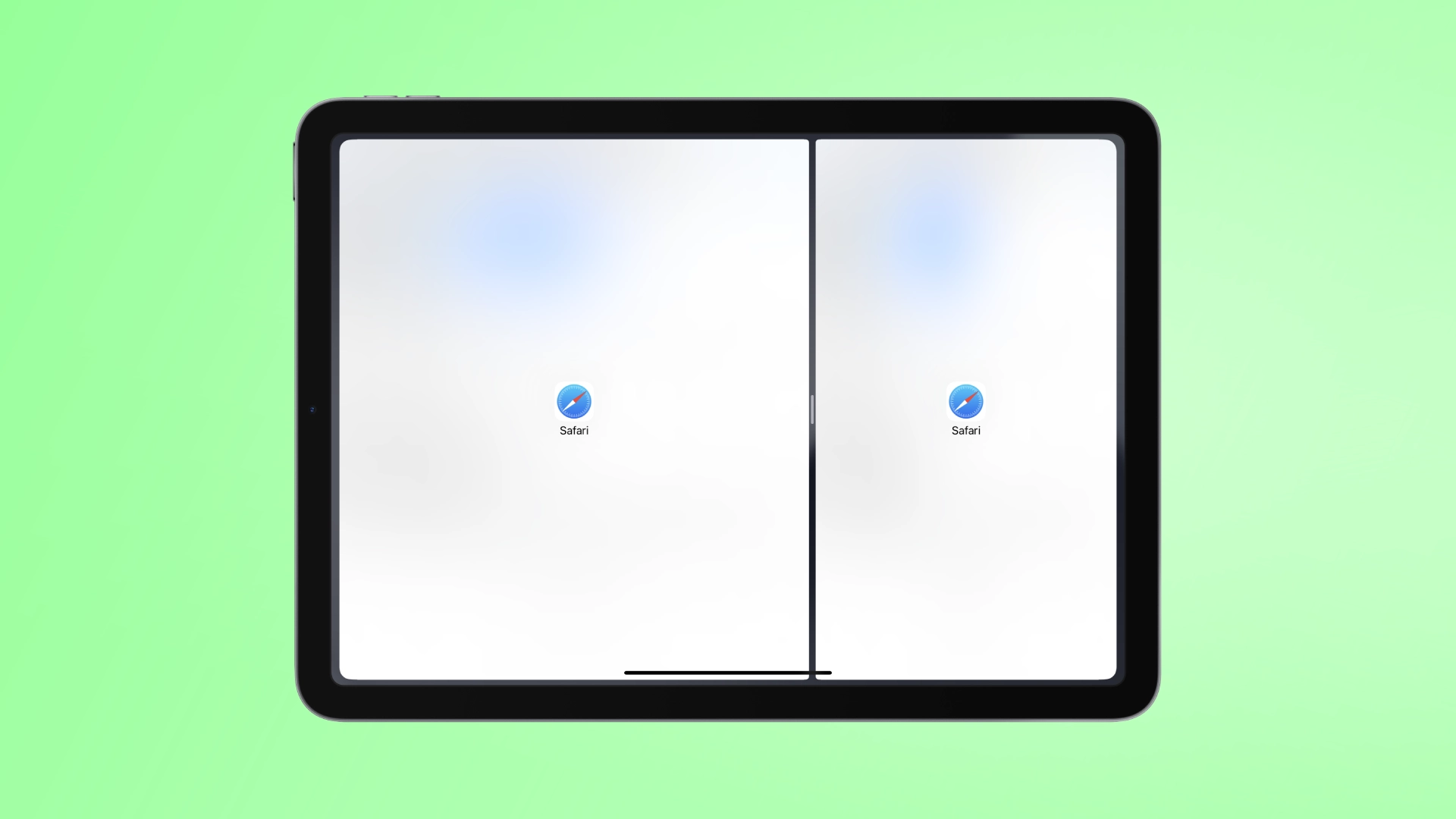De iPad heeft een revolutie teweeggebracht in de consumptie en creatie van content door een draagbaar en veelzijdig platform voor productiviteit aan te bieden. Onder de vele functies is Split View een krachtige multitasking-tool waarmee gebruikers tegelijkertijd met meerdere applicaties kunnen werken. Veel gebruikers zijn zich echter niet bewust van deze functie en begrijpen niet hoe ze deze moeten gebruiken.
Wat de gesplitste weergave op iPad doet
Split View op iPad is een krachtige functie waarmee gebruikers twee apps naast elkaar op hetzelfde scherm kunnen bekijken en gebruiken. Het verbetert de multitaskingmogelijkheden door de noodzaak om voortdurend tussen apps te schakelen te elimineren. Met Split View kunt u tegelijkertijd aan meerdere taken werken, informatie raadplegen, gegevens vergelijken of samenwerken in verschillende apps. Deze interface met gesplitst scherm biedt naadloze app-integratie, waardoor een eenvoudige inhoudsoverdracht en aanpasbare schermruimtetoewijzing mogelijk zijn. Split View verbetert de productiviteit en bevordert een efficiëntere workflow door gebruikers in staat te stellen tegelijkertijd met meerdere apps te werken.
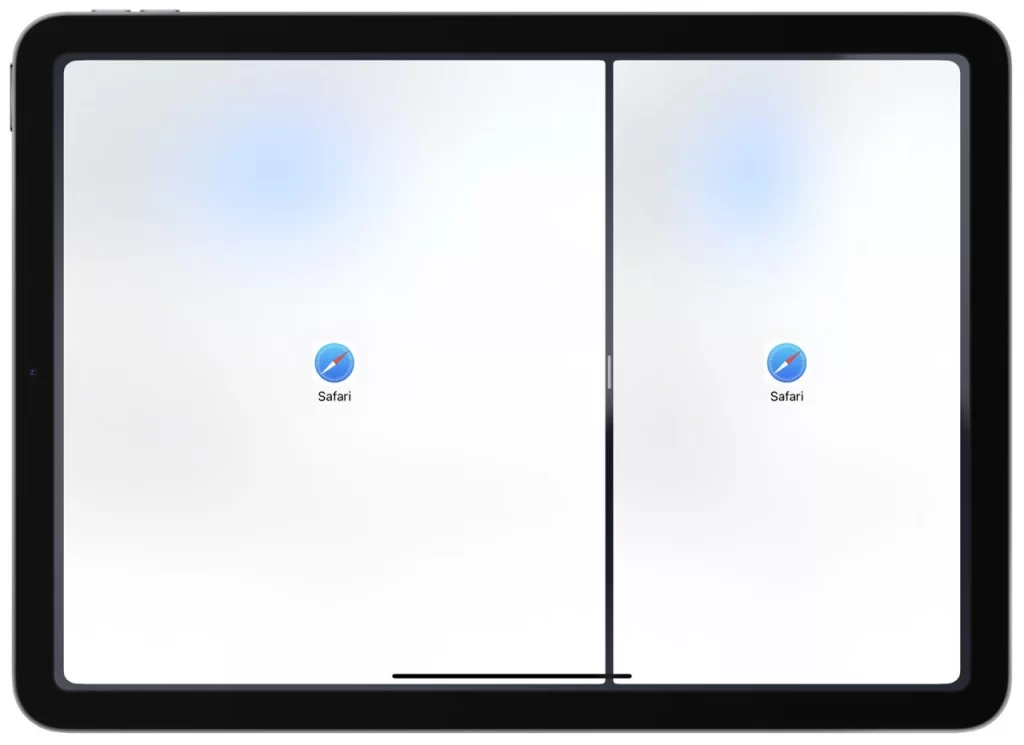
Split View op iPad biedt een interface met gesplitst scherm waarin beide apps actief en volledig functioneel blijven. Hierdoor kunt u met elke app afzonderlijk communiceren zonder functionaliteit of bruikbaarheid te verliezen. U kunt de breedte van elke app aanpassen door de scheidingslijn aan te passen, prioriteiten te stellen en schermruimte toe te wijzen op basis van uw behoeften. Of u nu e-mails schrijft terwijl u naar documenten verwijst, aantekeningen maakt terwijl u op internet surft of videogesprekken voert terwijl u presentaties bekijkt, Split View stroomlijnt de workflows en bespaart tijd.
Door een naadloze multitasking-ervaring te bieden, maakt Split View op iPad het mogelijk om informatie uit verschillende bronnen te vergelijken, te vergelijken en te combineren. Je kunt een artikel lezen in Safari terwijl je aantekeningen maakt in de Notes-app, een videotutorial bekijken terwijl je meevolgt met een tekenapp, of chatten met collega’s terwijl je een presentatie bekijkt. Split View verbetert de productiviteit, maakt efficiënt multitasken mogelijk en verbetert de iPad-gebruikerservaring.
Hoe Split View op iPad te gebruiken
Het gebruik van Split View op de iPad is een eenvoudig proces waarmee u met twee apps naast elkaar op hetzelfde scherm kunt werken. Volg deze gedetailleerde stappen om Split View effectief te gebruiken:
- Open de eerste app die u in Split View wilt gebruiken. Dit wordt uw primaire app.
- Veeg omhoog vanaf de onderkant van het scherm om toegang te krijgen tot het Dock. Het Dock bevat uw veelgebruikte apps.
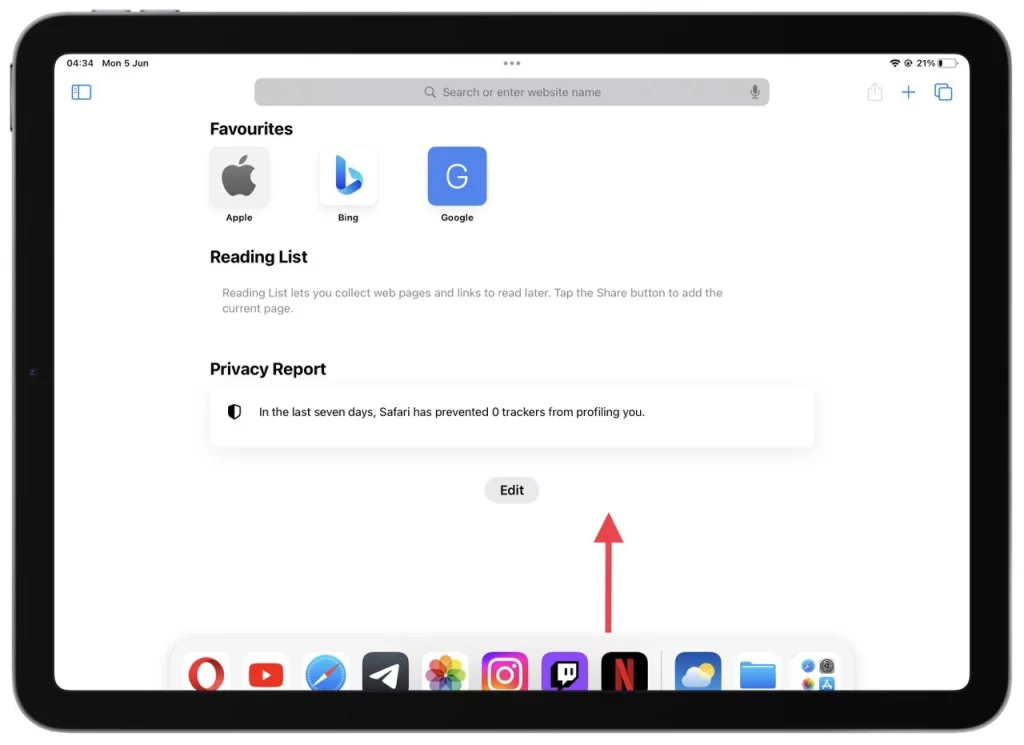
- Zoek en tik op de tweede app die je wilt gebruiken in Split View vanuit het Dock. Houd het app-pictogram ingedrukt totdat het omhoog komt.
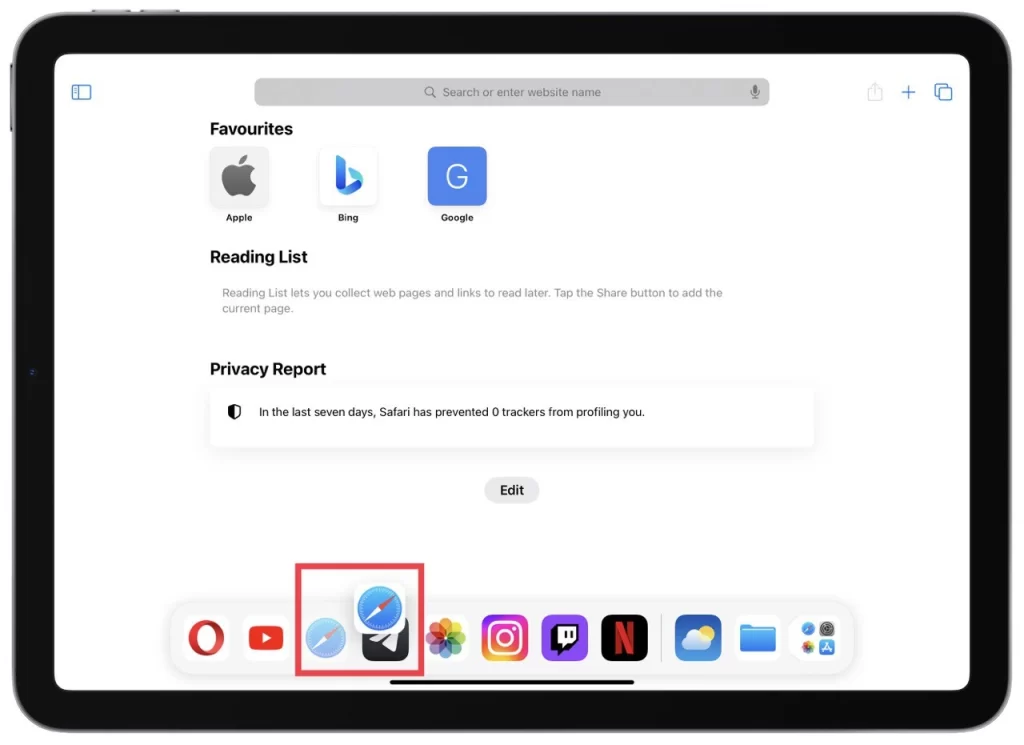
- Terwijl u het app-pictogram nog steeds vasthoudt, sleept u het naar de linker- of rechterrand van het scherm. Naarmate je de rand nadert, splitst het scherm en neemt de app die helft van het scherm in beslag.
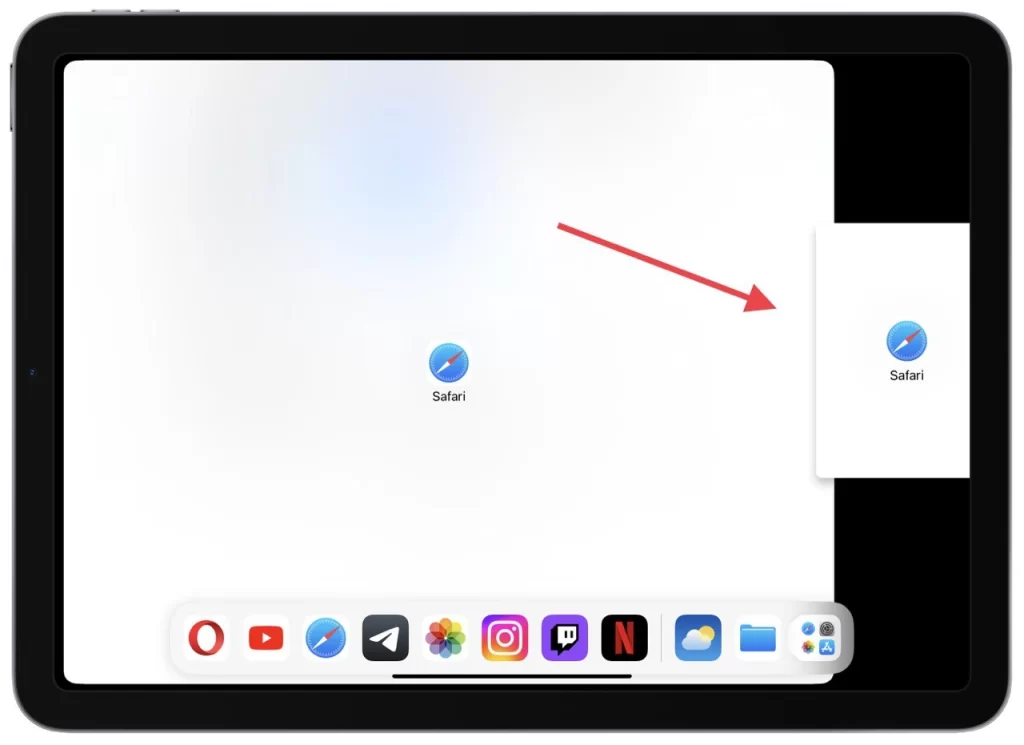
- Laat uw vinger los om de app op zijn plaats te laten vallen. De twee apps verschijnen nu naast elkaar. U kunt de scheidingslijn tussen de apps aanpassen door deze te slepen om de schermruimte naar eigen voorkeur toe te wijzen.
- U kunt nu tegelijkertijd met beide apps communiceren. Tik, veeg en gebruik de functies van elke app afzonderlijk.
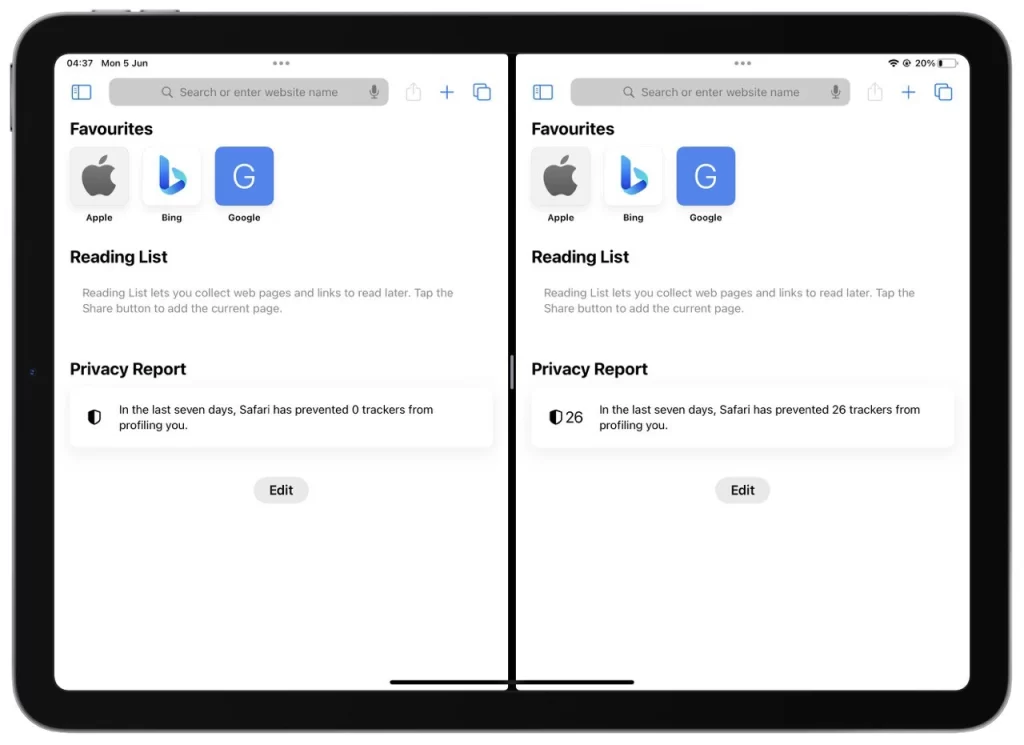
Als u de posities van de apps in Split View wilt wijzigen, houdt u uw vinger op de scheidingslijn en sleept u deze naar de andere kant. Als u een app uit Split View wilt sluiten, veegt u de scheidingslijn helemaal naar de rand van het scherm. Hiermee wordt de app verwijderd uit de interface met gesplitst scherm.
Houd er rekening mee dat niet alle apps Split View ondersteunen. Als een app niet werkt in Split View, kan dit te wijten zijn aan app-beperkingen of compatibiliteitsproblemen. Door deze stappen te volgen, kunt u Split View op de iPad effectief gebruiken om uw multitaskingmogelijkheden te verbeteren, de productiviteit te verhogen en uw workflow te stroomlijnen.
Wat is Slide Over op de iPad?
Slide Over is een multitaskingfunctie op de iPad waarmee u tijdelijk toegang kunt krijgen tot een derde app in een kleine vensteroverlay zonder uw huidige app te verlaten. Het biedt een handige manier om snel naar een andere app te verwijzen of deze te gebruiken zonder uw primaire workflow te onderbreken.
Wanneer u Slide Over gebruikt, blijft de app die u momenteel gebruikt op de achtergrond terwijl de secundaire app als een zwevend venster verschijnt. Hierdoor voer je snelle taken uit zoals het beantwoorden van een bericht, het weerbericht checken of aantekeningen maken, zonder volledig tussen apps te schakelen. Zo gebruikt u Slide Over op de iPad:
- Begin door een app geopend en actief te hebben op uw iPad.
- Veeg vanaf de onderkant van het scherm omhoog om het Dock te openen . In het Dock wordt een selectie van uw favoriete of recent gebruikte apps weergegeven.
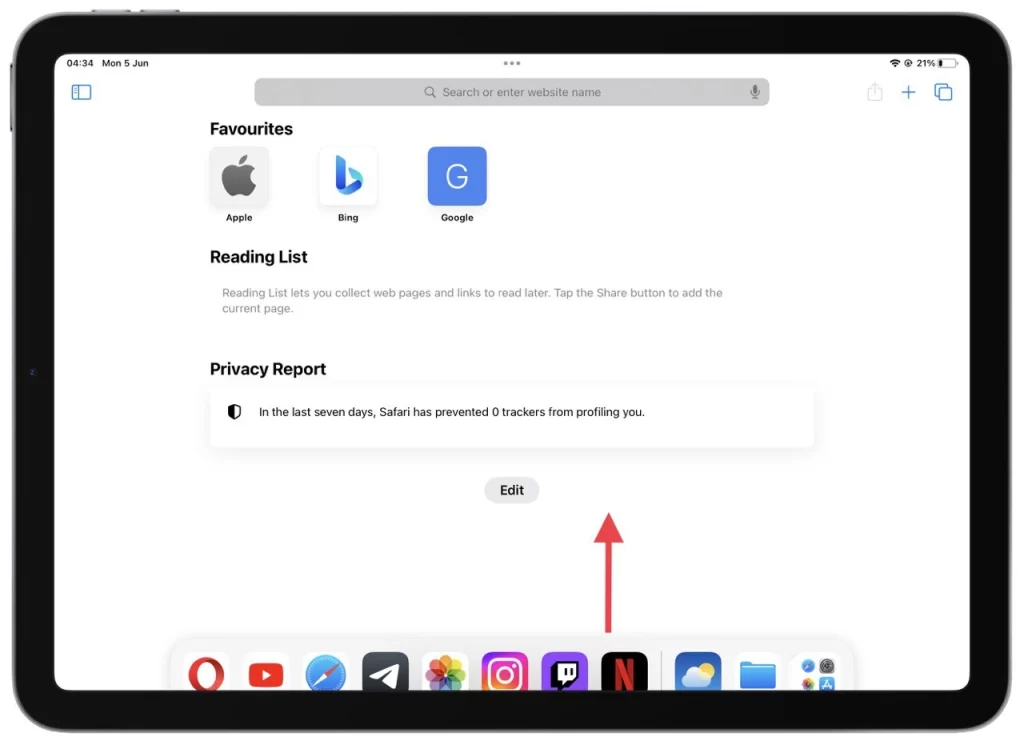
- Blijf de app die je wilt gebruiken in Slide Over aanraken totdat deze uit het Dock komt. Sleep het vervolgens naar de rechterkant van het scherm.
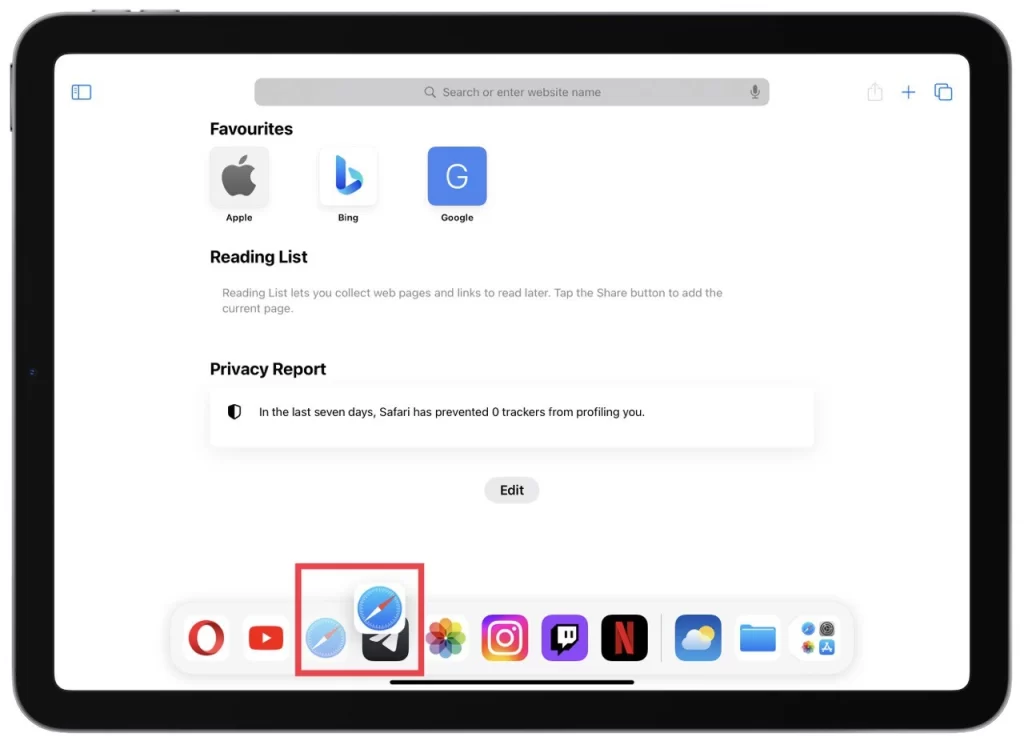
- Laat uw vinger los om de app in de Slide Over-positie te laten vallen. De app verschijnt als een zwevend venster in uw huidige app.
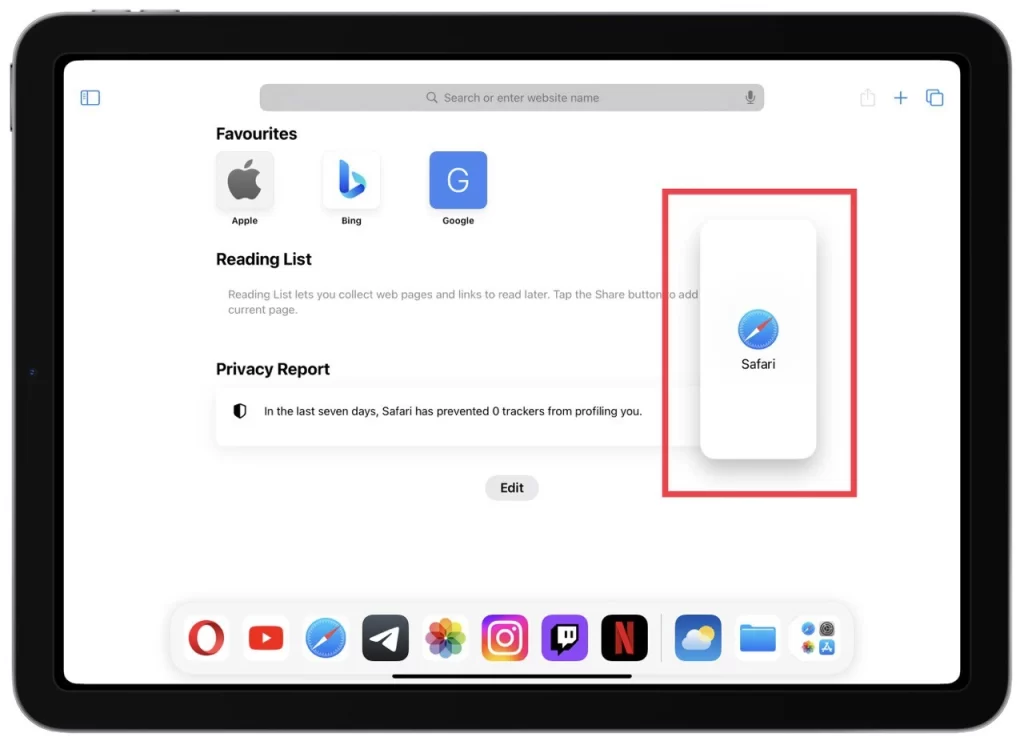
- Je kunt de app nu gebruiken in Slide Over. Tik, veeg en voer taken uit binnen het zwevende venster. Om tussen Slide Over-apps te schakelen, veegt u naar links of rechts over de overlappende app om extra apps weer te geven. Tik op de gewenste app om deze op de voorgrond te plaatsen.
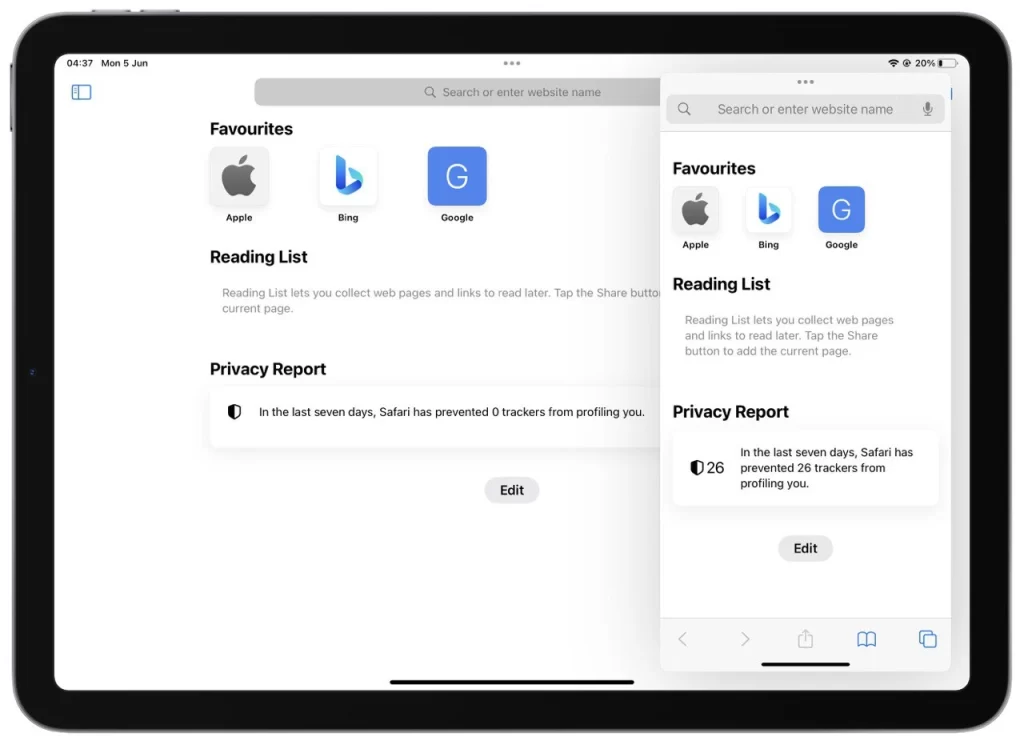
Om de Slide Over-app te sluiten, veegt u deze van de rechterkant van het scherm of pakt u de bovenkant van het Slide Over-venster en sleept u deze naar rechts totdat deze verdwijnt. Hiermee keert u terug naar uw primaire app.
Slide Over is een handige manier om te multitasken op uw iPad en biedt snelle toegang tot extra apps zonder uw primaire workflow te verstoren. Het vormt een aanvulling op functies als Split View en verbetert uw productiviteit doordat u tussen apps kunt schakelen en taken onderweg efficiënt kunt uitvoeren.
Welke iPads ondersteunen Split View
Split View is een multitaskingfunctie die beschikbaar is op specifieke iPad-modellen. Hier zijn de details over welke iPads Split View ondersteunen:
- iPad Pro : Alle generaties iPad Pro ondersteunen Split View. Dit omvat de 12,9-inch iPad Pro, 11-inch iPad Pro en eerdere generaties iPad Pro.
- iPad Air : De iPad Air begint vanaf de 2e generatie en ondersteunt later Split View. Dit omvat de meest recente iPad Air-modellen.
- iPad : De iPad-modellen beginnen vanaf de 5e generatie en ondersteunen later Split View. Dit omvat de standaard iPad (9,7-inch en 10,2-inch modellen) en daaropvolgende generaties.
- iPad mini : De iPad mini begint vanaf de 4e generatie en ondersteunt later Split View. Dit geldt ook voor de recentere iPad mini-modellen.
Voordat u Split View gebruikt, moet u ervoor zorgen dat uw iPad-model wordt ondersteund en iPadOS 15 of hoger gebruikt . Dit zorgt voor de best mogelijke multitasking-ervaring en compatibiliteit met de apps die u in Split View wilt gebruiken.